A continuación mostrare como hacer una maquina virtual sobre Mac OS X con Ubuntu.
Primero debemos descargar VirtualBox desde su web oficial http://www.virtualbox.org/wiki/Downloads nos descargaremos un archivo con extensión .dmg que es el que soporta Mac OS X.
Ubicados en la carpeta «descargas» damos doble click al archivo extensión .dmg, comenzara un asistente que nos guiara en todo el proceso de instalación.
Ahora bien lanzamos VirtualBox desde Aplicaciones.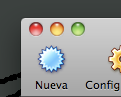 Damos click a Nueva.
Damos click a Nueva.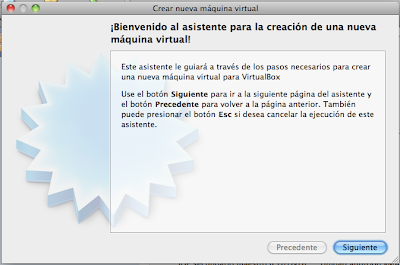 Nos desplegará un asistente. Damos a siguiente.
Nos desplegará un asistente. Damos a siguiente. En este caso nombraremos a la maquina virtual Ubuntu en Sistema operativo: escogemos Linux y en Versión: escogemos Ubuntu. Damos a siguiente.
En este caso nombraremos a la maquina virtual Ubuntu en Sistema operativo: escogemos Linux y en Versión: escogemos Ubuntu. Damos a siguiente.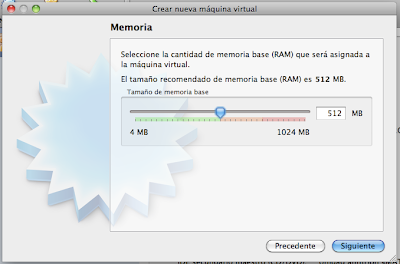

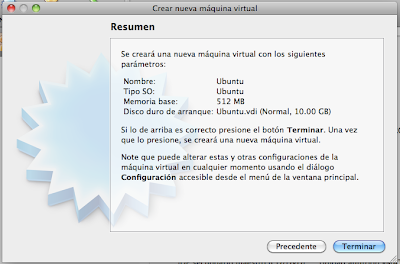
Una vez creada la maquina virtual nos mostrara una ventana similar a la que muestro a continuación.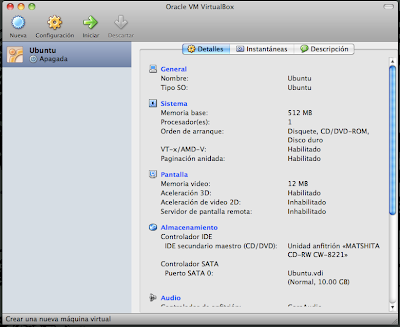
Le damos click a la flecha verde de Iniciar.
Instalación de Ubuntu.
Es muy sencilla, es solo de seguir los pasos del asistente de instalación, es como instalar Ubuntu en cualquier PC. Una vez terminada la instalación se iniciara Ubuntu, pero en una ventana realmente chica e incomoda para trabajar esto es porque debemos instalar Guest Additions.
Una vez terminada la instalación se iniciara Ubuntu, pero en una ventana realmente chica e incomoda para trabajar esto es porque debemos instalar Guest Additions.
Pero antes de instalar Guest Additions necesitamos actualizar Ubuntu.
Ahora si, después de tener actualizado Ubuntu, con la ventana de VirtualBox con Ubuntu levantada, nos dirigimos al menú de VirtualBox en /Dispositivos/Instalar Guest Additions, aparecerá en nuestro escritorio Ubuntu la imagen .iso (icono disco) de Guest Additions, click derecho y damos en montar disco se iniciara la instalación, terminada la instalación reiniciamos Ubuntu, cliqueamos comando manzana y tecla F tendremos Ubuntu cubriendo totalmente la pantalla.
Sencillo no?? cualquie duda pregunta!!
Saludos!
By L1mpM4rk!

